AIX文件系统和逻辑卷

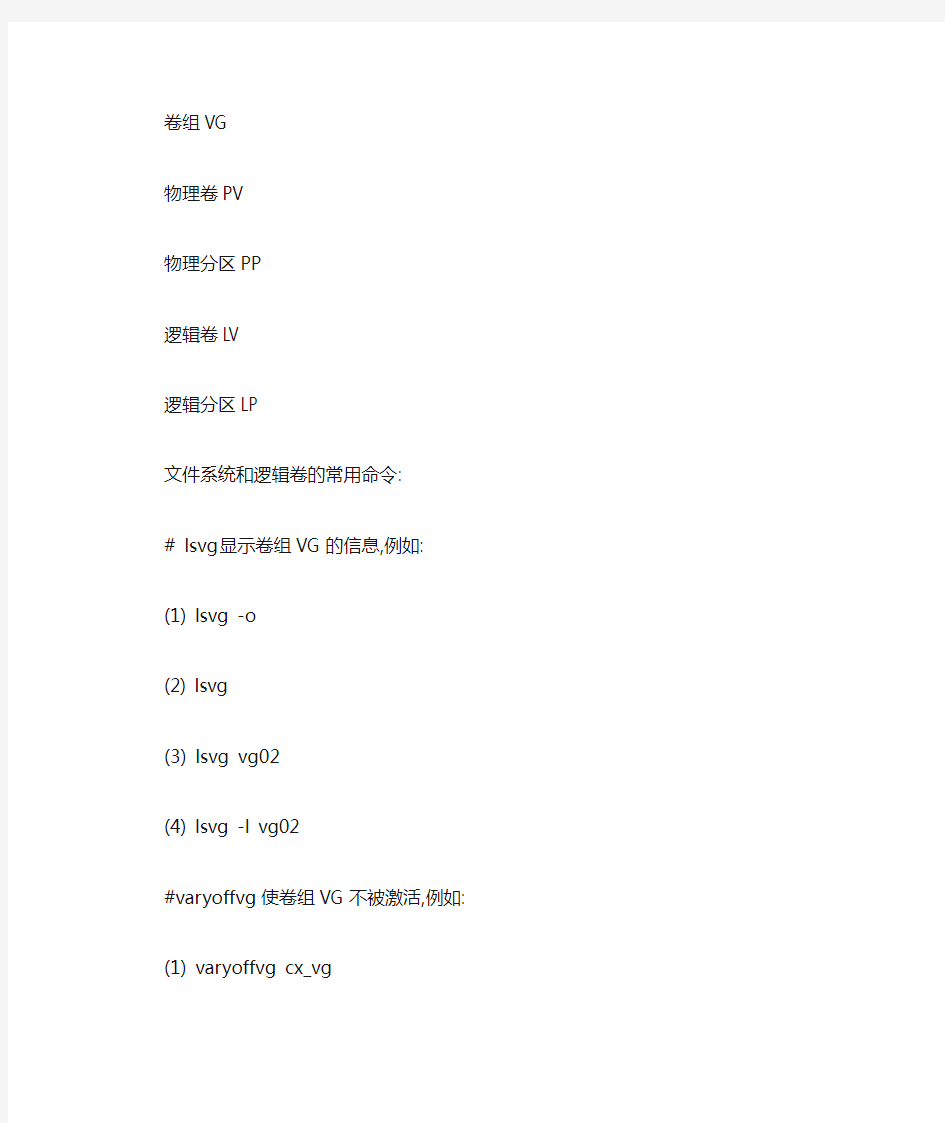
一,AIX系统的数据存储方式
物理卷PV 单独的硬盘/dev/hdisk0 , /dev/hdisk1... 可细分为
物理分区PP
卷组VG 一个或多个硬盘组成。
从逻辑上讲,在一个卷组VG中,可定义若干个逻辑卷LV。它也可细分为逻辑分区LP。
逻辑卷LV可以用作:分页空间(Paging Space)的载体,系统日志(SystemLog)的载体,文件系统(FileSystem)的载体.
在系统初始安装时,一个名为rootvg的卷组被用来装载BOS。在rootvg卷组中,有一些逻辑分区被用来装载一些特定的系统数据,例如启动数据hd5,日志记录(JL)hd8,分页空间(PagingSpace)hd6等。这样rootvg总是被激活的。
在每一个卷组VG内的物理卷PV上,至少一个或多个很重要的数据区--卷组描述区(VGDA)。同一个卷组VG的各个物理卷PV上的VGDA内容,正常时应该是一致的。
在一个卷组VG中,用户可以定义若干个逻辑卷LV,一个逻辑卷在物理上可能是不连续的,有可能跨越了一个卷组中的多个物理卷。多个物理分区对应于一个逻辑分区的情况,通常用于对逻辑卷生成镜像。
这样就有这么一些概念:
卷组VG
物理卷PV
物理分区PP
逻辑卷LV
逻辑分区LP
文件系统和逻辑卷的常用命令:
# lsvg显示卷组VG的信息,例如:
(1) lsvg -o
(2) lsvg
(3) lsvg vg02
(4) lsvg -l vg02
#varyoffvg使卷组VG不被激活,例如:
(1) varyoffvg cx_vg
#varyonvg使卷组VG被激活,例如:
(1) varyonvg cx_vg
# lspv显示物理卷PV的信息,例如:
(1) lspv hdisk0
(2) lspv -p hdisk2
(3) lspv
hdisk0 0000000012345678 rootvg
hdisk1 10000BC876543258 rootvg
hdisk2 ABCD000054C23486 cx_vg
# lslv 显示逻辑卷LV的信息,例如:
(1) lslv lv03
(2) lslv -p hdisk2
(3) lslv -l lv03
# lsps显示Paging space的信息,例如:
(1) lsps -a
Page Space Phy V ol V ol Grp Size %Used Active Auto
hd6 hdisk0 rootvg 1024MB 30 yes yes
(2) lsps -s
# lsfs显示文件系统的信息,例如:
(1) lsfs
(2) lsfs -v jfs
二,文件系统的管理
1,文件系统概述
在AIX中,文件系统是由若个文件和目录组成的分级树形结构。
文件系统通过一个挂接点mount point,把自己连接到系统的一个节点上,这样我们可以把文件系统备份/恢复,安装/拆卸,很方便。
在AIX中,一个文件系统总是独占一个逻辑卷,因此系统逻辑卷对文件系统有一定的限制。
逻辑卷既可做为一个文件系统的载体,也可做另外用途,AIX支持的文件系统类型有:日志文件系统(JFS),网络文件系统(NFS),光盘文件系统(CDRFS)等。
对于一般的日志文件系统,系统在/etc/filesystems文件中都有具体的定义。例如:
/:
dev=/dev/hd4
vol="root"
mount=automatic
check=false
vfs=jfs
log=/dev/hd8
type=bootfs
/home:
dev=/dev/hd1
vol="/home"
mount=true
check=true
vfs=jfs
log=/dev/hd8
/home/user:
dev=/dev/lv00
vfs=jfs
log=/dev/hd8
mount=false
check=true
options=rw
其中check属性表示如果使用fsck命令检测文件系统,此文件是否在检测之列。AIX在系统启动时要调用fsck 来检测指定文件系统的完整形。
mount属性有三个选项:automatic表示在系统初启时此文件系统将被自动载入,相反则用false表示;true表示使用mount all命令来加载。
vfs表示文件系统的类型,如JFS,NFS。
log表示此文件系统的日志记录数据将写到的逻辑卷。
options表示此文件系统的操作属性,如rw表示为可读写。
2,文件系统的结构
在AIX中,有五个特定的文件系统,它们是系统安装时自动生成的。
(1),/root文件系统包括AIX系统运行的一些关键性的文件和目录,其中比较重要的有目录/etc,/dev,/usr,/var,/home,文件/unix等。
在/etc目录下,包括了有关系统的一些配置文件和命令文件。
在/dev目录下,包含了所有的硬件设备的逻辑文件。
/unix文件则包含了UNIX操作系统的核心程序
(2),/usr文件系统是AIX中最庞大的一个文件系统,它挂接在root文件系统的/usr目录下。
它包括的内容最常见的有:
/usr/bin目录包括有各种二进制命令文件和SHELL脚本程序。
/usr/lib目录中主要是各种与平台无关的库文件。
/usr/lpp目录下包含了安装到AIX中的各种应用软件产品。
/usr/sbin目录提供给管理员各种用于系统管理的工具。
(3),/var文件系统包括了一些有关电子邮件,日志记录,事件跟踪等方面的一些应用程序的文本记录。例如: /var/adm/wtmp用户的登录记录
/var/news系统的消息记录
/var/tmp/*有关的临时文件
/var/adm/sulog用户使用SU命令的记录
(4),为了保存一些临时文件,AIX中设有一个专门的文件系统/tmp。
(5),/home文件系统则是专门用来放置用户数据。
除了这些由系统建立的文件系统外,用户也可以用smit mkfs来建立自己的文件系统。
3,管理文件系统
#smit fs
File Systems
List All File Systems
List All Mounted File Systems
Add/Change/Show/Delete File Systems
Mount a File Systems
Mount a Group of File Systems
Unmount a File Systems
Unmount a Group of File Systems
Verify a File Systems
Backup a File Systems
Restore a File Systems
List Contents of a Backup
三,逻辑卷的管理
对于逻辑卷,在/dev中对应一个流格式和一个块格式的逻辑文件描述:
brw-rw---- 1 root system 19,0 Apr 01 12 : 30 /dev/hdisk0
crw-rw---- 1 root system 19,0 Apr 01 12 : 30 /dev/rhdisk0
brw-rw---- 1 root system 10,6 Apr 01 12 : 30 /dev/hd2
crw-rw---- 1 root system 10,6 Apr 01 12 : 30 /dev/rhd2
它主要包括有:
Journaled file system日志文件系统
Paging space分页空间
Journal log日志记录
Boot Logical V olume引导逻辑卷
Raw device裸设备
Dump Space
我们可以用smit lvm来进行管理和配置
四,分页空间
分页空间是位于硬盘上的固定空间,其中保存着一些位于虚拟内存中且当前不被访问的数据。分页空间也可称为交换空间,实际上就是一个逻辑卷。
在实际系统运行中,如果系统实内存太小,那么位于实内存中最近没有被访问到的数据将被从实内存移到分页空间中,以便为其它的急需要内存资源的作业释放空间。
在AIX中,缺省的分页空间是/dev/hd6逻辑卷。
对于一个系统来说,分页空间的管理通常是对以下两个方面来进行的:
(1),分页空间的数量
太多的分页空间是一种不必要的浪费,但太少则会影响系统的运行效率,更有甚者可能会造成系统终止。建议在30%~70%之间。
(2),分页空间的分布
分页空间是被频繁访问的区域,所以应当尽量放在硬盘的中心。
五,系统的备份与恢复
数据的备份和恢复是UNIX系统中一个重要的工作。在备份过程中,常常要使用compress和pack命令对数据进行压缩,ncompress,unpack解压缩。
数据备份从方式上来说有如下三种:
系统备份保留整个操作系统的备份映像,可用来恢复操作系统。
全备份保留所有用户的全部数据文件和配置信息。
增强式备份只对上次备份后的修改部分作备份,备份速度快。
在系统安装完毕后或系统有任何修改,都应该对ROOTVG作系统备份,方法是:
# smit mksysb
[TOP] [Entry Fields]
WARNING: Execution of the mksysb command will
result in the loss of all material
previously stored on the selected
output medium. This command backs
up only rootvg volume group.
* Backup DEVICE or FILE [] +/
Create MAP files? no +
EXCLUDE files? no +
List files as they are backed up? no +
Generate new /image.data file? yes +
EXPAND /tmp if needed? no +
Disable software packing of backup? no + [MORE...2]
Esc+1=Help Esc+2=Refresh Esc+3=Cancel Esc+4=List
Esc+5=Reset Esc+6=Command Esc+7=Edit Esc+8=Image
Esc+9=Shell Esc+0=Exit Enter=Do
进入smit界面后,把device一栏设成磁带机,然后按回车就行了。
对于非rootvg卷组,可用savevg命令或smit savevg来作备份。对于一般用户可用backup命令来进行。例如:
backup [-u] [-level] [-f device] [file system]
其中允许使用参数实现增强式备份,如-0,-1,-2,...,等等,其中零级备份即表示全备份。除此以外,AIX还提供了tar,cpio,dd,copy,flcopy,tctl等
LVM原理
Linux逻辑盘卷管理LVM详解 关键字:Linux LVM磁盘管理盘卷文件系统 摘要:Linux用户安装Linux操作系统时遇到的一个最常见的难以决定的问题就是如何正确地给评估各分区大小,以分配合适的硬盘空间。而遇到出现某个分区空间耗尽时,解决的方法通常是使用符号链接,或者使用调整分区大小的工具(比如Patition Magic等),但这都只是暂时解决办法,没有根本解决问题。随着Linux的逻辑盘卷管理功能的出现,这些问题都迎刃而解,本文就深入讨论LVM技术,使得用户在无需停机的情况下方便地调整各个分区大小。 一、前言 每个Linux使用者在安装Linux时都会遇到这样的困境:在为系统分区时,如何精确评估和分配各个硬盘分区的容量,因为系统管理员不但要考虑到当前某个分区需要的容量,还要预见该分区以后可能需要的容量的最大值。因为如果估计不准确,当遇到某个分区不够用时管理员可能甚至要备份整个系统、清除硬盘、重新对硬盘分区,然后恢复数据到新分区。 虽然现在有很多动态调整磁盘的工具可以使用,例如Partation Magic等等,但是它并不能完全解决问题,因为某个分区可能会再次被耗尽;另外一个方面这需要重新引导系统才能实现,对于很多关键的服务器,停机是不可接受的,而且对于添加新硬盘,希望一个能跨越多个硬盘驱动器的文件系统时,分区调整程序就不能解决问题。 因此完美的解决方法应该是在零停机前提下可以自如对文件系统的大小进行调整,可以方便实现文件系统跨越不同磁盘和分区。幸运的是Linux提供的逻辑盘卷管理(LVM,Logical Volume Manager)机制就是一个完美的解决方案。 LVM是逻辑盘卷管理(Logical Volume Manager)的简称,它是Linux环境下对磁盘分区进行管理的一种机制,LVM是建立在硬盘和分区之上的一个逻辑层,来提高磁盘分区管理的灵活性。通过LVM系统管理员可以轻松管理磁盘分区,如:将若干个磁盘分区连接为一个整块的卷组(volume group),形成一个存储池。管理员可以在卷组上随意创建逻辑卷组(logical volumes),并进一步在逻辑卷组上创建文件系统。管理员通过LVM可以方便的调整存储卷组的大小,并且可以对磁盘存储按照组的方式进行命名、管理和分配,例如按照使用用途进行定义:“development”和“sales”,而不是使用物理磁盘名“sda”和“sdb”。而且当系统添加了新的磁盘,通过LVM管理员就不必将磁盘的文件移动到新的磁盘上以充分利用新的存储空间,而是直接扩展文件系统跨越磁盘即可。 二、LVM基本术语 前面谈到,LVM是在磁盘分区和文件系统之间添加的一个逻辑层,来为文件系统屏蔽下层磁盘分区布局,提供一个抽象的盘卷,在盘卷上建立文件系统。首先我们讨论以下几个LVM术语: *物理存储介质(The physical media)
如何解决AIX的文件系统故障
如何解决AIX的文件系统故障 在进行文件系统维护和管理过程中,会碰到这样一些问题,例如无法安装文件系统或者无法拆卸文件系统,当文件系统的超级块被破坏,而无法正常使用文件系统,如何修复r ootvg中的主要文件系统,下面就讨论如何解决一些常见的文件系统问题。 一、恢复超级块错误 有些用户在使用fsck或mount命令时,当见到下面的提示信息时,可能是文件系统的超级块出了问题:fsck: Not an AIX3 file system fsck: Not an AIXV3 file system fsck: Not an AIX4 file system fsck: Not an AIXV4 file system fsck: Not a recognized file system type mount: invalid argument 例如,当用户安装一个/allenfs文件系统时,出现下面的错误提示:#mount /allenfs mount: 0506-324 Cannot mount /dev/lv1 on /allenfs: A system call received a para meter that is not valid. 修复该文件系统时,出现下面错误提示,并异常终止:#fsck /dev/lv1 Not a recognized filesystem type. (TERMINATED) 要解决这个问题,只能用备份的超级块来恢复主超级块,我们都知道,在文件系统中,1号逻辑块是主超级块,31号逻辑块是备份超级块,因此就把31号逻辑块上的内容写到1号逻辑块上去。 例如文件系统对应的逻辑卷为/dev/lv1,则恢复该文件系统的超级块命令如下: #dd count=1 bs=4k skip=31 seek=1 if=/dev/lv1 of=/dev/lv1 当恢复完成,就要用fsck命令来检查文件系统的完整性: #fsck /dev/lv1 ** Checking /dev/rlv1 (/allen) ** Phase 0 - Check Log log redo processing for /dev/rlv00 ** Phase 1 - Check Blocks and Sizes ** Phase 2 - Check Pathnames ** Phase 3 - Check Connectivity ** Phase 4 - Check Reference Counts ** Phase 5 - Check Inode Map
Linux 下LVM详解及创建过程实录
Linux 下LVM 详解及创建过程 LVM 是Logical Volume Manager(逻辑卷管理器的简写 一、准备lvm 环境 1.硬盘的准备 添加了一块硬盘/dev/hdb。 准备了三个分区,方案如下:容量为100M ,仅为了实验准备。/dev/hdb1 /dev/hdb2 /dev/hdb3 2.转换分区类型为lvm 卷 fdisk /dev/hdb t 转换为lvm 卷类型 Device Boot Start End Blocks Id System /dev/hdb1 1 208 98248+ 8e Linux LVM /dev/hdb2 209 416 98280 8e Linux LVM /dev/hdb3 417 624 98280 8e Linux LVM 然后w 保存并且 #partprobe /*使用磁盘分区生效*/ 二、lvm 创建过程
1. 从硬盘驱动器分区中创建物理卷(physical volumes-PV。 2. 从物理卷中创建卷组(volume groups-VG 3. 从卷组中创建逻辑卷(logical volumes-LV,并分派逻辑卷挂载点,其中只有逻辑卷才可以写数据。 lvm 的最大的特点就是可以动态的调整分区的大小,并且可以随着分区容量的增长而增加磁盘空间的容量。 LVM 配置与创建 三、LVM 的物理卷PV 1.相关命令 pvcreate 创建PV pvscan 扫描PV pvdisplay 显示PV pvremove 删除PV partprobe 2.创建物理卷 如果以上容量不够,可以再添加其它分区到物理卷中。 [root@redhat ~]# pvcreate /dev/hdb1 /dev/hdb2 Physical volume "/dev/hdb1" successfully created Physical volume "/dev/hdb2" successfully created
AIX 里面dump文件系统扩充
在errpt中出现E87EF1BE的dump不够的报错 在errpt中出现 E87EF1BE 0926082807 P O dumpcheck The largest dump device is too small. 信息.断定为存放dump文件的lg_dumplv容量不够.一般推荐的dump device 值大小为sysdumpdev –e 估计值的1.5 倍。 需要扩容.扩容步骤如下: 1.查看lg_dumplv大小的估计值 #sysdumpdev -e 0453-041 Estimated dump size in bytes: 1287651328 即1.2G 2.现在lg_dumplv大小 #lslv lg_dumplv 其中PP SIZE: 256 megabyte(s) PPs: 4 经计算,现在容量为1G.需要扩容0.2G 3.查看lg_dumplv所在的vg的容量是否够用 #lsvg rootvg 其中PP SIZE: 256 megabyte(s) TOTAL PPs: 1092 (279552 megabytes) FREE PPs: 826 (211456 megabytes) 经计算,vg剩余容量为206.5G,因为根盘做了镜像.故,可用剩余容量为103G左右.因pp size为256m,故扩容2pps,即0.5G(其实扩1个pp也可以.2个放心点.) 4.扩容操作 extendlv lg_dumplv 2 5.检查当前lg_dumplv的大小. #lslv lg_dumplv 其中PP SIZE: 256 megabyte(s) PPs: 6 即,现在容量为1.5G. 6.使用dumpcheck命令查看,是否还出现errpt信息
AIX卷组下文件系统在线扩容
一台AIX小机因生产需要对/sapdata目录进行扩容,由原来的90G扩容到210G,增加120G 的空间.AIX小机后端通过光纤交换机连的EMC存储。首先在EMC存储上把空闲的硬盘做RAID,划分LUN,映射到生产AIX小机。 EMC划完LUN映射完后,在AIX小机上执行cfgmgr ,然后lspv看是否认到新扩容的硬盘. # cfgmgr -i disk # lspv hdisk0 00c6abdfc094f4e8 rootvg active hdisk1 00c6abcfc4edbd87 rootvg active hdisk6 oravg active hdisk7 oravg active 注意HDISK后的16位数字,如果没有请执行 #chdev –l hdisk6 –a pv=yes (以使物理卷为LVM所用)。 #chdev –l hdisk7 –a pv=yes (以使物理卷为LVM所用)。 #lspv hdisk0 00c6abdfc094f4e8 rootvg active hdisk1 00c6abcfc4edbd87 rootvg active hdisk6 00c6abcf1d17f7bf oravg active hdisk7 00c6abcf1d189c64 oravg active (如果是HA架构,在A节点上识别到后执行#rmdev –Rd1 hdisk6然后在B节点上cfgmgr扫再认)--检查两节点LSPV是否一致和HDISK是否一致。 原文件目录大小 #df -g /dev/sapdata 90.00 84.80 94% 26 1% /oracle/sapdata 然后执行smitty hacmp--- System Management (C-SPOC)-- HACMP Logical Volume Management--- Shared Volume Groups-- Set Characteristics of a Shared Volume Group-- Add a Volume to a Shared Volume Group--选择需要扩容的VG--回车,然后选择添加的硬盘---确定。然后进行扩容文件系统。#smitty chfs—change/show charactertistics of an enhanced journaled file system—选择要扩的文件系统—然后回车继续. 如果文件系统扩容出错,一般是文件系统的Block size或卷的LV原大小限制了最大扩容空间,可以# smitty hacmp--- System Management (C-SPOC)-- HACMP Logical Volume Management--- Shared file systems---enhanced journaled file systems---change/show characteristics of a shared enhanced journaled file system—选择文件系统来修改块大小,之后就可以成功扩文件系统。注:修改LV的大小,可以通过#smitty chlv来进行。 原参数: Type or select values in entry fields. Press Enter AFTER making all desired changes. [Entry Fields] File system name /oracle/sapdata NEW mount point [/oracle/sapdata] SIZE of file system Unit Size 512bytes +
Linux逻辑卷管理LVM功能详解及应用实例
Linux逻辑卷管理LVM功能详解及应用实例 介绍 Linux管理员会遇到这样的困境:如何精确评估和分配各硬盘分区容量?不但要考虑到当前所需容量,还要预见以后可能需要的容量。逻辑卷管理(LVM)是一个完美的解决方案:可自如调整文件系统大小并跨越磁盘和分区。本文介绍LVM的功能并提供应用实例,相信会为你带来帮助。 更多信息 LVM概述 从RedHatLinux 8.0开始便可以使用Logical Volume Manager(LVM,逻辑卷管理)来做磁盘空间的分配。LVM是建立在硬盘和分区之上的一个逻辑层,来为文件系统屏蔽下层磁盘分区布局,提供一个抽象的盘卷,在其上建立文件系统,以提高磁盘分区管理的灵活性。 通过LVM系统管理员可以轻松管理磁盘分区,如:将若干个磁盘分区连接为一个整块的卷组(volume group),形成一个存储池。管理员可以在卷组上随意创建逻辑卷组(logical volumes),并进一步在逻辑卷组上创建文件系统。管理员通过LVM可以方便的调整存储卷组的大小,并且可以对磁盘存储按照组的方式进行命名、管理和分配,例如按照使用用途进行定义:“development”和“sales”,而不是使用物理磁盘名“sda”和“sdb”。而且当系统添加了新的磁盘,通过LVM管理员就不必将磁盘的文件移动到新的磁盘上以充分利用新的存储空间,而是直接扩展文件系统跨越磁盘即可。 下图清晰地显示了LVM的层次结构: 关于物理卷PV、逻辑卷LV、卷组VG、分区Partition的概念,请见文档:https://https://www.360docs.net/doc/189264930.html,/docs/DOC-17855
AIX文件系统讲解
目录 第1章认识AIX文件系统 (1) 1.1 文件系统类型 (1) 1.2 日志文件系统-原理篇(必读) (1) 1.2.1 日志型文件系统JFS Journaled File System (2) 1.2.2 增强型日值文件系统jfs2 (7) 第2章创建文件系统 (7) 2.1 smitty crfs 创建文件系统(具体的参数解释可以参考命令行) (7) 2.2 命令行方式创建文件系统 (7) 2.2.1 语法 (7) 2.2.2 描述 (8) 第3章维护文件系统 (13) 3.1安装、卸载文件系统 (13) 3.1.1 smitty mount 安装文件系统 (13) 3.1.2 命令行方式下安装卸载文件系统 (13) 3.2 删除文件系统 (14) 3.3 改变文件系统大小 (15) 3.3.1 smitty chjfs 方式改变文件系统 (15) 3.3.2 命令行方式改变文件系统 (15) 3.4 fsck校验文件系统 (16) 3.5 df、du文件系统空间维护 (17) 3.5.1 df命令 (17) 3.5.2 du命令 (17) 3.6 整理文件系统碎片 (18) 3.6.1 命令行方式整理文件系统碎块 (18) 3.7 AIX文件系统常见故障诊断与维护 (18)
3.7.1 超级块故障诊断与恢复 (19) 3.7.2 df du 显示结果不一致诊断 (19) 3.7.3 重建jfslog日志文件系统 (20) 3.7.4 无法建立或删除文件系统的诊断与恢复 (20) 3.7.5 无法卸载文件系统的诊断与恢复 (21)
关键词: 文件系统JFS AIX 摘要: 缩略语清单: 参考资料清单:
LVM逻辑卷学习笔记
LVM逻辑卷学习笔记 ITsuperich 读书笔记于2006-06-08 0:37 pvcreate 初始化逻辑分区 vgcreate vgname /dev/sda1 /dev/sda2 --创建卷组 lvcreate -n name -L parttion size vgname eg: lvcreate -n date -L 10M vg0 逻辑卷LV必须格式化创建文件系统挂载后才可以使用 逻辑卷可以不停的放大空间直到达到vg的大小。LV放大的时候不影响之前原有的数据和文件系统。 扩大LV的命令:e2fsadm -L +_10M /dev/vg0/data 意思为给逻辑卷data增加或缩小10M空间 e2fsadm 只支持ext2/ext3文件系统的放大和缩小.只适用于ext2/ext3 的文件系统 VG和LV都可以动态放大 当逻辑卷LV扩大到整个卷组之后,就不能再扩大了,这时候我们就需要扩大卷组.使用此命令来扩大卷组:vgextend VGNAME 新的卷组成员 eg: vgextend vg0 /dev/sda3 逻辑卷另外一个强大的功能就是可以在底层的物理卷上做数据的移植,可以透明的将数据从一个分区移植到另外一个分区上去. eg:pvmove /dev/sda1 /dev/sdb1 将数据从/dev/sda1分区移植到/dev/sdb1分区上去. 实际操作配置使用逻辑卷的详细步骤: 1.先建立物理分区: eg: /dev/sdb1 /dev/sdb2 /dev/sdb3 2.转换物理分区文件系统问Linux LVM (8e) 3.然后将物理分区初始化为物理卷 pvcreate /dev/sdb1 /dev/sdb2 /dev/sdb3 或者使用统配符:pvcreate /dev/sdb[1-3] 4.检查系统中的卷组数据库,vgscan这个命令是系统在第一次创建卷组的时候必须执行的命令.它会扫描和读取你现有系统中所有的 物理分区,检查是否有现成的物理卷,而且回自动的产生一个配置文件和配置目录,也就是卷组数据库文件 5.使用vgcreate建立卷组 vgcreate vg0 /dev/sdb1 /dev/sdb2 6.使用vgdisplay查看卷组信息: vgdisplay vg0 7.在卷组上创建逻辑卷:lvcreate -n date -L 10M vg0 建立好逻辑卷之后系统会自动在/dev/目录下产生一个设备文件 /dev/vg0/data 8.将建好的逻辑卷格式化为相应的文件系统.mkfs.ext3 /dev/vg0/data 9.挂载测试使用逻辑卷: mount /dev/vg0/data /mount 10.查看逻辑卷:vgdisplay vg0
AIX系统管理手册
索引 1 命令索引 2 存储管理 2.1 概述 AIX下磁盘首先是一个物理卷(PV),几个物理卷组成一个巻组(VG)。 定义巻组过程中,需要指定分区大小(PP),这个尺寸用于逻辑卷(LV)的定义。 Fget_config –Av
2.2 物理卷定义(PV) 系统扫描到磁盘以后,首先给他增加一个pvid,使其变成PV,命令如下: Chdev –l hdisk7 –a pv=yes 删除pvid,命令如下: Chdev –l hdisk7 –a pv=clear 查看物理卷的详细信息,使用lspv命令。 2.3 巻组定义(VG) 使用lsvg –l查看巻组的详细信息,包括此巻组分成了几个逻辑卷,这几个逻辑卷又挂载在那个文件系统上。 创建一个卷组使用mkvg命令。 Extendvg:将一个物理卷添加到已有卷中。 Chvg:更改卷组属性。 Reducevg:删除或者导出一个物理卷。 Lsvg列出vg列表。 2.4 逻辑卷定义(LV) 使用lslv查看逻辑卷的详细定义。 Mklv:创建一个逻辑卷。 Chlv:修改一个逻辑卷的名称或者特征。 Extendlv:增加逻辑卷分配的逻辑分区的数据。 Cplv:复制逻辑卷。
Rmlv:除去逻辑卷。 Mklvcopy:增加逻辑卷的副本数目,用于逻辑卷镜像。 Rmlvcopy:减少逻辑卷的副本数目,用于删除逻辑卷镜像。 Crfs:为逻辑卷创建一个文件系统。 2.5 交换空间(PS) Mkps:创建新的页面空间。 Chps:修改页面空间属性。 Lsps –a:显示页面空间列表。 Rmps:移除页面空间。 Swapon,swapoff:激活或者禁用页面空间。 2.6 文件系统命令 Backup、restore:备份和还原。 Chfs:修改jfs文件属性,例如,为文件系统扩容。 Dd:将数据从一个存储设备直接复制到另一个存储设备。 Df:获得文件已使用空间大小。 Fsck:检查文件系统的一致性,并修复。 Crfs:在卷组上直接创建文件系统。 Mkfs:在逻辑卷上创建文件系统。 Rmfs:删除一个文件系统。 Lsfs:显示一个文件系统属性。
Linux LVM逻辑卷配置过程详解(创建,增加,减少,删除,卸载)
许多Linux使用者安装操作系统时都会遇到这样的困境:如何精确评估和分配各个硬盘分区的容量,如果当初评估不准确,一旦系统分区不够用时可能不得不备份、删除相关数据,甚至被迫重新规划分区并重装操作系统,以满足应用系统的需要。 LVM是Linux环境中对磁盘分区进行管理的一种机制,是建立在硬盘和分区之上、文件系统之下的一个逻辑层,可提高磁盘分区管理的灵活性。RHEL5默认安装的分区格式就是LVM 逻辑卷的格式,需要注意的是/boot分区不能基于LVM创建,必须独立出来。 LVM的配置过程也很简单,并不是很难,为此,我画了一张图文并茂的解析图,解析了LVM创建的整个过程。更详细的理论知识还请参看一些教程或者去Google哦! 实验环境:
首先从空的硬盘sdb上创建两个分区sdb1 1G,sdb2 2G. 为接下来做LVM做准备.
为了后期便于维护管理,记得给分区加上标示,这样即使你不在的情况下,别人看到标示了就不会轻易动这块区域了. LVM的标识是8e,设置完成后记得按w保存 一、创建逻辑卷 将新创建的两个分区/dev/sdb1 /dev/sdb2转化成物理卷,主要是添加LVM属性信息并划分PE存储单元.
创建卷组 vgdata ,并将刚才创建好的两个物理卷加入该卷组.可以看出默认PE大小为4MB,PE是卷组的最小存储单元.可以通过–s参数修改大小。 从物理卷vgdata上面分割500M给新的逻辑卷lvdata1.
使用mkfs.ext4命令在逻辑卷lvdata1上创建ext4文件系统. 将创建好的文件系统/data1挂载到/data1上.(创建好之后,会在/dev/mapper/生成一个软连接名字为”卷组-逻辑卷”)
IBM AIX文件系统和lv块的修复步骤
您须尝试修复这个lv ,看是否能吃修复,请您按照下面步骤操作,由于是corruption 问题,数据完整性不能完全保证: 1> 使用系统安装光盘引导系统, 按以下顺序启动到维护模式。 将系统安装光盘放入到光驱,开机后按键盘"1"进入SMS模式。 --------------------------------------------------------- Main Menu 1. Select Language 2. Setup Remote IPL (Initial Program Load) 3. Change SCSI Settings 4. Select Console 5. Select Boot Options 6. Firmware Boot Side Options --------------------------------------------------------- ---> 选择"5". . --------------------------------------------------------- Multiboot 1. Select Install/Boot Device 2. Configure Boot Device Order 3. Multiboot Startup
Linux下Lvm安装配置
Linux下Lvm安装配置 LVM是Logical Volume Manager(逻辑卷管理器)的简写,它为主机提供了更高层次的磁盘存储管理能力。LVM可以帮助系统管理员为应用与用户方便地分配存储空间。在LVM 管理下的逻辑卷可以按需改变大小或添加移除。另外,LVM可以为所管理的逻辑卷提供定制的命名标识。因此,使用LVM主要是方便了对存储系统的管理,增加了系统的扩展性。 一、准备lvm环境 1.硬盘的准备 添加了一块硬盘/dev/hdb。 准备了三个分区,方案如下:容量为100M,仅为了实验准备。 /dev/hdb1 /dev/hdb2 /dev/hdb3 2.转换分区类型为lvm卷 fdisk /dev/hdb t转换为lvm卷类型 Device Boot Start End Blocks Id System /dev/hdb1 1 208 98248+ 8e Linux LVM /dev/hdb2 209 416 98280 8e Linux LVM /dev/hdb3 417 624 98280 8e Linux LVM 然后w保存并且 #partprobe /*使用磁盘分区生效*/ 二、lvm创建过程 1.从硬盘驱动器分区中创建物理卷(physical volumes-PV)。 2.从物理卷中创建卷组(volume groups-VG) 3.从卷组中创建逻辑卷(logical volumes-LV),并分派逻辑卷挂载点,其中只有逻辑卷才可以写数据。 lvm的最大的特点就是可以动态的调整分区的大小,并且可以随着分区容量的增长而增加磁盘空间的容量。 LVM配置与创建 三、LVM的物理卷PV 1.相关命令 pvcreate 创建PV pvscan 扫描PV pvdisplay 显示PV pvremove 删除PV partprobe 2.创建物理卷
AIX移动文件系统到一个新的卷组
移动一个JFS 或 JFS-2 文件系统到一个新的卷组 移动文件系统 注意:在进行下列步骤描述的任何操作之前。请确认对将要迁移的数据拥有一个完整备份。 由于AIX 存储分配是在卷组的级别上执行的,存储不能跨越卷组。在一个卷组的空间变得很有限的情况下,另一个卷组的可用空间不可以直接被用来解决存储短缺的问题。 一个解决方法是增加更多的物理卷到相关的卷组,但在某些情况下,这种方法可能不是一个好的选择。如果其他的卷组包含足够的可用空间,另一个选择可能是,移动需要的逻辑卷到想要的卷组中,并且按需要扩展它们。 源逻辑卷能被移动到另一个卷组用cplv命令。如以下步骤所示: 注意:为了保证数据的完整性和一致性,在进行这些操作的时候,逻辑卷必须处在非活动状态(inactive)。如果逻辑卷包含一个已经装入(mounted)的文件系统,这个文件系统必须被先行卸下(unmount)。如果逻辑卷正被用作一个裸的(RAW)存储设备,使用这个逻辑卷的应用必选先关闭这个设备,或者应用本身退出运行。 1. 用cplv命令拷贝源逻辑卷到目的卷组 举例而言,如果myvg 是新的卷组名,mylv是用户的逻辑卷,键入:
# cplv -v myvg mylv 这将返回新的逻辑卷的名字,诸如 lv00 如果被移动的逻辑卷正用于裸设备存储,跳到第6步。如果是JFS 或 JFS2文件系统,进行第2步。 注意,裸存储设备不应该使用裸设备的前512个字节。这是为逻辑卷控制块(LVCB)保留的。cplv将不拷贝裸逻辑卷的前512个字节,但它会更新新的逻辑卷的LVCB中的域。 2. 所有的JFS和JFS2 文件系统都需要一个日志设备,它是jfslog类型的逻辑卷或者 jfs2log型的逻辑卷(对于JFS2文件系统)。在目的卷组上运行 lsvg –l <卷组名> 。如果在新的卷组上不存在JFS或JFS2日志设备,使用mklv和logform 命令创建日志设备。 # mklv -t jfslog myvg 1 或 # mklv -t jfs2log myvg 1 # logform /dev/loglv00 如果JFS 或JFS2日志设备已经存在,直接到步骤3 3. 用chfs命令改变文件系统以引用新的卷组和新的逻辑卷中的日志设备 例如,如果myfilesystem 是用户的文件系统名,键入 # chfs -a dev=/dev/lv00 -a log=/dev/loglv00 /myfilesystem
LVM常用命令汇总
【术语解释】 ?物理卷physical volumes(PV):物理卷处于逻辑卷管理器中的底层,任何的逻辑卷和卷组都必需依靠物理卷来建立;物理卷可以是一个完整的硬盘,也可以是硬盘中的一个分区 ?逻辑卷logical volumes(LV):逻辑卷建立在卷组之上,卷组中的空间可以建立多个逻辑卷,并且逻辑卷可以随意在卷组的空闲空间中增减,逻辑卷可以属于一个卷组,也可以属于不同的多个卷组。LV 是位于PV 上的信息的组合,在LV 上的数据可以连续或者不连续地出现在PV。 ?卷组logical volume group(VG):卷组是建立在物理卷之上,一个卷组中可以包含一个物理卷组或者多个物理卷。所有的物理卷属于一个称作rootvg 的卷组。 ?卷组描述区域Volume Group Descriptor Area (VGDA):用于描述物理卷、卷组、逻辑卷分配的所由信息。逻辑卷以及卷组相关的元数据也是保存在位于物理卷起始处的VGDA( 卷组描述符区域) 中。 1、查看lvm状态: [root@LOCALHOST ~]# pvs --partial [root@LOCALHOST ~]# vgs --partial [root@LOCALHOST ~]# lvs --partial 2、查看pv、vg、lv是否异常 [root@LOCALHOST ~]# pvs [root@LOCALHOST ~]# vgs [root@LOCALHOST ~]# lvs [root@LOCALHOST ~]# lsblk #列出所有可用块设备的信息 3、PV (物理卷) 命令: pvcreate(创建)pvmove(移动)pvdisplay(显示)pvremove(移除)pvs(显示)
存储分盘,SAN交换机划zone,AIX创建文件系统V2
存储划盘、SAN交换机划Zone、AIX 创建文件系统 1、存储划盘 确认事项: 1:确认规划的RAID组中知否还有可用资源 2:确认需要资源的主机是否已经与高端存储的前端口建立组关系 操作流程: 1:从高端存储的RAID组中划出Ldev。 2:将高端存储的前端口与主机的HBA卡的WWN号划进同一个组(主机之前没有用过该存储的资源)。 3:将LUN划进对应的组 1.1新建ldev 具体操作步骤: 远程桌面连接入高端存储
选择Modify Mode模式 选择Install,进入管理界面,并点击Logical Device Fomat Modify模式:可以修改配置 View模式:不能更改,只能查询配置信息 进入逻辑设备格式界面
选择CVS Configuration,进入LDEV管理界面选择LDEV(CVS)…,进入创建LDEV界面CVS Configuration :ldev管理 LUN Configuration: 逻辑单元管理 Volume to Space:用于收回ldev LDEV(CVS)Installaton:用于创建新的ldev
选择Raid组,用于创 建新的ldev 选择需要创建LDEV的RAID组,点击Detail 选择拆分的组,每个 ldev组最大为3T, 也就是包含ldev总 和为3T 选择LDEV分组,并点击Detail
创建几个ldev, 和每个ldev包 含的Block数量 Ldev的单 位 选择需要创建的LDEV的数量,和Blocks的数量,1M=1*2*1024个Blocks 点击ADD添加,并点击OK
Linux逻辑卷管理LVM步骤
Linux逻辑卷管理LVM详解 摘要:Linux用户安装Linux操作系统时遇到的一个最常见的难以决定的问题就是如何正确地评估各分区大小,以分配合适的硬盘空间。而遇到出现某个分区空间耗尽时,解决的方法通常是使用符号链接,或者使用调整分区大小的工具(比如Patition Magic等),但这都只是暂时解决办法,没有根本解决问题。随着Linux的逻辑卷管理功能的出现,这些问题都迎刃而解,本文就深入讨论LVM技术,使得用户在无需停机的情况下方便地调整各个分区大小。 一、前言 每个Linux使用者在安装Linux时都会遇到这样的困境:在为系统分区时,如何精确评估和分配各个硬盘分区的容量,因为系统管理员不但要考虑到当前某个分区需要的容量,还要预见该分区以后可能需要的容量的最大值。因为如果估计不准确,当遇到某个分区不够用时管理员可能甚至要备份整个系统、清除硬盘、重新对硬盘分区,然后恢复数据到新分区。 虽然现在有很多动态调整磁盘的工具可以使用,例如Partation Magic等等,但是它并不能完全解决问题,因为某个分区可能会再次被耗尽;另外一个方面这需要重新引导系统才能实现,对于很多关键的服务器,停机是不可接受的,而且对于添加新硬盘,希望一个能跨越多个硬盘驱动器的文件系统时,分区调整程序就不能解决问题。 因此完美的解决方法应该是在零停机前提下可以自如对文件系统的大小进行调整,可以方便实现文件系统跨越不同磁盘和分区。幸运的是Linux提供的逻辑卷管理(LVM,Logical Volume Manager)机制就是一个很好的解决方案。 LVM是逻辑卷管理(Logical Volume Manager)的简称,它是Linux环境下对磁盘分区进行管理的一种机制,LVM是建立在硬盘和分区之上,文件系统之下的一个逻辑层,来提高磁盘分区管理的灵活性。通过LVM系统管理员可以轻松管理磁盘分区,如:将若干个磁盘分区连接为一个整块的卷组(volume group),形成一个存储池。管理员可以在卷组上随意创建逻辑卷组(logical volumes),并进一步在逻辑卷组上创建文件系统。管理员通过LVM可以方便的调整存储卷组的大小,并且可以对磁盘存储按照组的方式进行命名、管理和分配,例如按照使用用途进行定义:“ development ”和“ sales ”,而不是使用物理磁盘名“ sda ”和“sdb”。而且当系统添加了新的磁盘,通过LVM管理员就不必将磁盘的文件移动到新的磁盘上以充分利用新的存储空间,而是直接扩展文件系统跨越磁盘即可。 二、LVM基本术语 LVM是在磁盘分区和文件系统之间添加的一个逻辑层,来为文件系统屏蔽下层磁盘分区布局,提供一个抽象的盘卷,在盘卷上建立文件系统。首先我们讨论以下几个LVM术语: 物理存储介质(The physical media) 这里指系统的存储设备:硬盘,如:/dev/hda1、/dev/sda1等,是存储系统最低层的存储单元。
AIX系统新建文件系统操作步骤
QT-PAMS-DG-PLMS-MT-00101.00.000 (内部保密资料) 东莞AIX系统新建文件系统操作文档 自2009年11月23日起正式生效 编制:玉丽丽审批:
声明 本文件所有权和解释权归广州从兴电子开发有限公司所有,广州从兴电子开发有限公司书面许可,不得复制或向第三方公开。 版本修订历史
1.概述 1.1.目的 AIX新建文件系统操作步骤文档,提供给对AIX新建文件系统的人员没有操作过或没有经验者参考。 1.2.来源 AIX新建文件系统yuli,用于备份数据库数据使用。 1.3.重要程度 重要 1.4.描述 在AIX操作系统中新建文件系统操作步骤。 2.处理步骤 2.1.一般新建步骤 1.连接到需要新建文件系统的服务器检查环境是否符合新建文件系统的要求。 2.检查卷组及卷组的大小,其中命令:lspv(查看有什么卷组),lspv 卷组名 称(查看某个卷组的使用情况,如已用空间,空余空间等相关信息。) 3.以东莞数据库服务器新建一个备份文件系统为例,在array2vg卷组新建文 件系统,文件系统名称为:yuli,文件系统的大小为500G,具体操作如下: 1)用root用户连接数据库服务器,查看array2vg使用情况(lsvg array2vg),使用情况如下图所示:
从图中可以看到array2vg可用空间满足新建文件系统要求。 2)Smitty hacmp (回车),如下图所示: 选择:system Management(C-SPOC),回车,如下图所示: 选择:HACMP Logical Volume Management,回车,如下图所示: 选择:Shared File Systems,回车,如下图所示: 选择:Enhanced Journaled File Systems,回车,如下图所示: 选择:Add an Enhanced Journaled File System(新建增强型文件系统),回车,(注:若是在原有的逻辑卷上新建文件系统,则选择:Add an Enhanced Journaled File System on a Prcviously Defincd Logical Volume),如
aliyun添加数据盘后的物理分区和lvm逻辑卷两种挂载方式
一、普通磁盘分区管理方式 1.对磁盘进行分区 列出磁盘 # fdisk -l # fdisk /dev/vdb Welcome to fdisk (util-linux 2.23.2). Changes will remain in memory only, until you decide to write them. Be careful before using the write command. Device does not contain a recognized partition table Building a new DOS disklabel with disk identifier 0x4765885b. Command (m for help): n Partition type: p primary (0 primary, 0 extended, 4 free) e extended Select (default p): p Partition number (1-4, default 1): 1 First sector (2048-2097151999, default 2048): Using default value 2048 Last sector, +sectors or +size{K,M,G} (2048-2097151999, default 2097151999): Using default value 2097151999 Partition 1 of type Linux and of size 1000 GiB is set Command (m for help): w The partition table has been altered! Calling ioctl() to re-read partition table. Syncing disks. # fdisk -l Disk /dev/vda: 42.9 GB, 42949672960 bytes, 83886080 sectors Units = sectors of 1 * 512 = 512 bytes Sector size (logical/physical): 512 bytes / 512 bytes I/O size (minimum/optimal): 512 bytes / 512 bytes
aix文件系统在线扩容
aix文件系统在线扩容 aix的文件系统扩容是非常灵活的,如果不涉及加硬盘的硬件操作,只要通过aix里面的命令或者smitty菜单就行了,当然做好数据备份在任何情况下都是必要的。 1、因为数据库归档日志目录空间较小,而日志增长又比较快,因归档日志满很容易造成数据库挂起,所以准备对文件系统进行扩容。 # df -g Filesystem GB blocks Free %Used Iused %Iused Mounted on /dev/hd4 5.00 4.90 3% 7024 1% / /dev/hd2 20.00 14.77 27% 57946 2% /usr /dev/hd9var 10.00 9.37 7% 7454 1% /var /dev/hd3 15.00 14.41 4% 3290 1% /tmp /dev/hd1 6.00 5.01 17% 1873 1% /home /proc - - - - - /proc /dev/hd10opt 15.00 14.62 3% 10242 1% /opt /dev/lv00 0.25 0.24 4% 18 1% /var/adm/csd /dev/fslv00 10.00 9.20 8% 2876 1% /sapmnt/BWP /dev/lv_oracle 0.50 0.50 1% 47 1% /oracle /dev/BWP 5.00 4.55 9% 12334 2% /oracle/BWP /dev/BWP_102_64 9.00 4.84 47% 22062 2% /oracle/BWP/102_64 /dev/BWP_mirrlogA 0.50 0.40 20% 6 1% /oracle/BWP/mirrlogA /dev/BWP_mirrlogB 0.50 0.40 20% 6 1% /oracle/BWP/mirrlogB /dev/BWP_oraarch 50.00 38.82 93% 279 1% /oracle/BWP/oraarch /dev/BWP_origlogA 0.50 0.36 29% 9 1% /oracle/BWP/origlogA 2、查看当前活动的卷,只有两个,经与工程师确认数据库归档日志目录在ORAVG卷上。# lsvg -o oravg rootvg 进一步详细查看ORAVG卷的信息 # lsvg -l oravg oravg: LV NAME TYPE LPs PPs PVs LV STATE MOUNT POINT lv_oracle jfs2 2 2 1 open/syncd /oracle client jfs2 2 2 1 open/syncd /oracle/client stage_102_64 jfs2 28 28 1 open/syncd /oracle/stage/102_64 BWP jfs2 20 20 1 open/syncd /oracle/BWP BWP_102_64 jfs2 36 36 1 open/syncd /oracle/BWP/102_64 BWP_origlogA jfs2 2 2 1 open/syncd /oracle/BWP/origlogA BWP_origlogB jfs2 2 2 1 open/syncd /oracle/BWP/origlogB BWP_mirrlogA jfs2 2 2 1 open/syncd /oracle/BWP/mirrlogA BWP_mirrlogB jfs2 2 2 1 open/syncd /oracle/BWP/mirrlogB BWP_oraarch jfs2 200 200 1 open/syncd /oracle/BWP/oraarch 发现当前目录的PPS大小为200
